Microbit藍芽配對 (Bluetooth Pairing) Microbit 可以像手機或平板與其他藍芽裝置一樣,一旦做完第一次配對完就可以使用”藍芽服務” paired with the micro:bit,再與行動裝置去交換數據。 什麼是配對 ? 配對就是讓你的Microbit 去信任(t ...
Microbit藍芽配對 (Bluetooth Pairing)
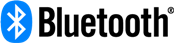
Microbit 可以像手機或平板與其他藍芽裝置一樣,一旦做完第一次配對完就可以使用”藍芽服務” paired with the micro:bit,再與行動裝置去交換數據。
什麼是配對 ?
配對就是讓你的Microbit 去信任(trust) 其他裝置,所以配對必須進行”安全的流程”,因為你不會希望其他的行動裝置可以跟你的microbit 交談 (talk),所以當配對流程結束,只有你自己的行動裝置可以跟你的Microbit 交談。
當藍芽配對結束後,裝置與裝置間交換數據都是只有這兩個裝置知道而且是被加密過 encrypted ,所以其他裝置也看不見這兩個裝置。
如何讓你的Microbit 跟其他裝置配對?
讓你的Microbit 對你的行動裝置配對,需要根據你的行動裝置類別,及如何啟動Microbit的配對流程,作相對應的步驟:
首先將你的Microbit 準備好,作以下動作:
-
同時按住Microbit 有LED的正面A、B按鍵,不要放掉
-
當按住A、B鍵,也按住背面的Reset 鍵 ,按下Reset 鍵後緩緩放開.
-
這時你應該可以看到 “PAIRING MODE!” 出現在Microbit LED 屏幕上,若看到這訊息,便可以放開A、B鍵.
-
當PAIRING MODE! 結束後,你應該會看到奇怪的圖案出現在Microbit LED 屏幕上,不同的Microbit 會出現不同的圖案,這是代表Microbit 不同裝置獨特的”簽名” (Signature) 。
你的Microbit 已經準備好跟其他裝置配對,以下是根據不同行動裝置所作的說明,
如何對安卓的行動裝置作配對?
-
到設定
-
選擇藍芽
-
照之前的步驟讓你的Microbit 進入配對模式
-
當‘PAIRING MODE!’ 顯示完,你會看到你的安卓裝置會出現像 ‘micro:bit [XXXXX]’ 出現在可用裝置的訊息欄.
-
選擇 micro:bit [XXXXX] 作為配對裝置,然後可以開始初始程式 .
-
micro:bit 會出現向左的箭頭,然後安卓裝置會出現要你輸入PIN (Personal Identity Number)的對話窗。
-
按住按鍵A ,這時microbit 會連續出現六個數字,寫下來或記住他們.
-
輸入這六個數字到你的安卓裝置,並按結束鍵。.
-
如果Microbit 出現打勾的圖形,就代表過程完成。如果Microbit 出現打X的圖形,就代表過程沒完成,就要重來一次
如何對蘋果的行動裝置作配對?
對蘋果裝置的步驟有些不同,我們是建議安裝Nordic 的 “nRF Master Control Panel” (nRF MCP) app. 安裝之後請參考以下步驟:
-
照之前的步驟讓你的Microbit 進入配對模式
-
當‘PAIRING MODE!’ 顯示完
-
開啟 the nRF MCP app. 你的Microbit 應該出現在它的清單,按下“Connect” .
-
當按下 “Connect” ,會啟動配對的流程.
-
micro:bit 會出現向左的箭頭,然後蘋果裝置會出現要你輸入PIN (Personal Identity Number)的對話窗
-
按住按鍵A ,這時microbit 會連續出現六個數字,寫下來或記住他們.
-
輸入這六個數字到你的蘋果裝置,並按結束鍵。.
-
如果Microbit 出現打勾的圖形,就代表過程完成。如果Microbit 出現打X的圖形,就代表過程沒完成,就要重來一次
如何對微軟的行動裝置作配對?
1. 到設定
2. 選擇藍芽
3. 照之前的步驟讓你的Microbit進入配對模式
4. 當‘PAIRINGMODE!’ 顯示完,你會看到你的微軟裝置會出現像 ‘micro:bit [XXXXX]’ 出現在可用裝置的訊息欄.
5. 選擇 micro:bit[XXXXX] 作為配對裝置,然後可以開始初始程式 .
6. micro:bit 會出現向左的箭頭,然後安卓裝置會出現要你輸入PIN (Personal Identity Number)的對話窗。
7. 按住按鍵A ,這時microbit 會連續出現六個數字,寫下來或記住他們.
8. 輸入這六個數字到你的微軟裝置,並按結束鍵。.
9. 如果Microbit 出現打勾的圖形,就代表過程完成。如果Microbit 出現打X的圖形,就代表過程沒完成,就要重來一次
需要多常去作配對的動作?
你不需要每次在使用的時候都要作配對,因為之前已經建立了”信任” (trust) ,所以只需要直接使用,不需要作配對流程!
但有些操作會導致配對數據不見,就必須要再作一次配對。通常透過USB Cable 刷程式代碼Flash code,便會將配對數據洗掉,就要再作一次配對。
反之,如果用藍芽刷程式代碼,便不用再配對一次!
如果你發現需要再作配對,請在行動裝置的藍芽設定,把Microbit 忘記(微軟的還需刪除)!然後重做一次配對流程。(由於三種裝置,這部分都一樣,便不再一一翻譯)
註: 由於不同編譯環境或操作上可能會有藍芽配對流程功能消失,筆者建議用出廠Hex 檔 (default hex file) ,重來一次!
原文請參考
https://mp.weixin.qq.com/s?__biz=MzU0MTg0ODIzNA==&mid=2247483668&idx=2&sn=4541a1d2ec9106c0526f7813a1e74d6b&chksm=fb22e6d1cc556fc7341fae4245ac674029126b755b3b8d41e8574a99563ee38c0f5710a3ba77#rd



